苹果左上箭头怎么去掉?iOS系统图标箭头去除方法详解
在苹果设备的使用过程中,许多用户都会遇到界面元素显示异常的问题,左上角箭头”的意外出现尤为常见,这个箭头通常位于状态栏或控制中心区域,其存在不仅可能影响界面的整洁度,还可能让部分用户误以为是设备故障,本文将详细解析苹果左上角箭头的成因、具体场景、去除方法以及相关注意事项,帮助用户全面了解并解决这一问题。

左上角箭头的常见出现场景
苹果设备上的左上角箭头并非随机显示,而是与特定的系统功能或设置状态相关联,根据设备类型和系统版本的不同,其表现形式和触发场景也存在差异,以下是几种常见的出现场景:
iPhone/iPad 的“定位服务”指示图标
在iOS系统中,当某个应用或系统功能正在使用定位服务时,状态栏左侧会显示一个箭头图标,该图标可能为空心(表示定位服务被调用但未持续使用)或实心(表示定位服务正在持续使用),颜色通常为黑色或白色(根据系统主题自动调整)。
- 使用地图导航时,箭头会保持实心显示;
- 打开“查找”应用时,箭头会短暂出现;
- 某些社交应用(如微信)在获取位置信息时,箭头也会激活。
Mac 系统的“位置服务”或“代理”指示
在macOS系统中,左上角的状态栏(菜单栏)同样可能出现箭头图标,其含义与iOS类似但略有扩展:
- 定位服务激活:当应用(如浏览器、地图软件)请求位置权限时,菜单栏会显示箭头;
- 代理服务器启用:若系统设置了代理(如VPN或手动代理),部分情况下菜单栏会显示一个带有箭头的地球图标,表示网络流量正在通过代理转发。
系统调试或开发模式激活
对于开发者或测试用户而言,若设备开启了“开发者模式”或“USB调试”功能,左上角可能会出现额外的指示图标。
- 连接电脑并开启“USB调试”的iPhone,状态栏可能显示箭头;
- 安装了测试描述文件(Provisioning Profile)的设备,有时也会出现异常图标。
箭头显示的具体原因分析
要彻底去除左上角的箭头,首先需要明确其触发机制,以下是导致箭头显示的核心原因及逻辑:

应用层面的定位请求
这是最常见的原因,当应用首次启动或执行特定操作(如发布带位置的动态、使用附近的人功能)时,系统会调用定位服务,此时箭头出现,若用户未明确授权或授权后未关闭,箭头可能会持续显示。
系统功能的默认启用
部分iOS/macOS系统功能默认会使用定位服务,
- “查找我的iPhone”功能;
- “照片”应用的“地点相册”功能;
- macOS的“重要地点”记录功能(用于通勤预测等)。
网络代理或VPN状态
在macOS或iOS(通过描述文件安装VPN)中,若启用了代理或VPN,系统会通过箭头图标提示用户网络流量正在被转发,这是一种隐私保护提示。
系统或应用Bug
偶尔,箭头的显示可能与系统版本或应用的Bug有关。
- iOS 16.5版本中,部分用户反馈“照片”应用关闭后箭头仍不消失;
- 第三方应用未正确释放定位权限,导致系统误判定位服务仍在使用。
去除左上角箭头的详细方法
针对不同的触发场景,用户可以采取以下方法逐步排查并去除箭头图标,以下是分设备、分场景的解决方案:

(一)iPhone/iPad 设备解决方案
检查并关闭应用定位权限
操作步骤:
- 进入「设置」>「隐私与安全性」>「定位服务」;
- 滑动列表,找到近期可能使用过定位的应用(如地图、微信、外卖软件等);
- 点击应用,选择“使用App期间”或“永不”(若应用无需定位功能);
- 若仅希望临时关闭,可开启“定位服务”总开关,关闭所有应用的定位权限。
注意事项:部分应用(如地图)关闭定位后将无***常使用核心功能,请根据需求谨慎设置。
关闭系统定位相关功能
操作步骤:
- 在「设置」>「隐私与安全性」>「定位服务」中,关闭以下系统功能的定位权限:
- “查找我的iPhone”;
- “照片”>“地点相册”;
- “备忘录”>“允许访问位置信息”;
- 若使用iOS 15及以上版本,可检查「设置」>“隐私与安全性”>“系统服务”中的“重要地点”“常去地点”等选项,选择性关闭。
强制重启应用或设备
若怀疑是应用或系统Bug导致箭头不消失,可尝试:
- 强制关闭应用:从屏幕底部上滑并暂停,点击应用卡片后上滑关闭,重新打开;
- 重启设备:长按电源键(或侧边按钮+音量键),滑动“关机”,等待30秒后开机。
更新系统与应用版本
- 更新iOS:进入「设置」>「通用」>“软件更新”,安装最新版本修复已知Bug;
- 更新应用:打开App Store,点击右上角头像,下滑点击“更新所有”。
(二)Mac 设备解决方案
关闭定位服务
操作步骤:
- 点击左上角苹果图标>“系统设置”>“隐私与安全性”>“定位服务”;
- 关闭“定位服务”总开关,或仅关闭不需要定位的应用(如Safari、Chrome);
- 若使用macOS Ventura及以上版本,可在“系统设置”>“隐私与安全性”>“定位服务”中,点击“详细信息”,管理单个应用的权限。
检查并关闭代理/VPN
- 系统代理:进入「系统设置」>“网络”>“当前连接的网络”(如Wi-Fi)>“代理”,确保“网页代理”和“安全网页代理”均为关闭状态;
- VPN应用:若安装了VPN客户端,点击菜单栏中的VPN图标,选择“断开连接”或退出应用。
移除测试描述文件(开发者适用)
- 若设备安装了开发者描述文件,可进入「系统设置」>“隐私与安全性”>“描述文件”,找到相关描述文件并删除,然后重启设备。
(三)通用排查方法
若上述方法均无效,可尝试以下通用步骤:
- 还原所有设置:进入「设置」>「通用」>“传输或还原iPhone”>“还原”>“还原所有设置”(此操作不会删除数据,仅重置系统设置);
- 备份数据并恢复出厂设置:作为最后手段,通过“Finder”或“iCloud”备份设备后,进入「设置」>「通用」>“传输或还原iPhone”>“抹掉所有内容和设置”,然后重新设置设备。
箭头去除后的注意事项
去除左上角箭头后,用户仍需注意以下几点,避免问题复发:
- 定期检查应用权限:建议每季度进入「设置」>「隐私与安全性」>「定位服务」,清理不必要的应用定位权限;
- 谨慎安装第三方描述文件:非官方来源的描述文件可能导致系统异常,优先通过App Store或系统自带功能安装工具;
- 关注系统更新日志:苹果在新版本中通常会修复权限显示相关的Bug,及时更新可减少异常情况。
常见问题FAQ(表格形式)
| 问题场景 | 可能原因 | 解决方法 |
|---|---|---|
| 关闭所有应用定位权限后,箭头仍显示 | 系统功能(如“查找我的iPhone”)未关闭 | 进入「设置」>「隐私与安全性」>「定位服务」,关闭“查找我的iPhone”的定位权限 |
| 仅使用特定应用时箭头出现 | 该应用后台持续调用定位 | 在该应用的权限设置中,将定位权限改为“使用App期间”或“永不” |
| macOS菜单栏显示带箭头的地球图标 | 代理服务器或VPN启用 | 进入「系统设置」>「网络」>「代理」,关闭所有代理选项 |
| 箭头颜色频繁变化(空心/实心切换) | 多个应用交替调用定位服务 | 检查后台运行的应用,关闭不需要定位的应用的权限 |
苹果左上角箭头的出现本质上是系统对用户隐私的保护机制,提示用户当前有功能正在使用位置信息或网络代理,通过定位具体场景(应用权限、系统功能、网络设置等),并按照本文提供的方法逐步排查,绝大多数用户都能成功去除箭头图标,若问题持续存在,建议联系苹果官方客服或前往Apple Store进行进一步检测,确保设备系统正常运行,在日常使用中,合理管理应用权限和系统功能,不仅能提升设备体验,也能更好地保护个人隐私安全。
版权声明:本文由环云手机汇 - 聚焦全球新机与行业动态!发布,如需转载请注明出处。



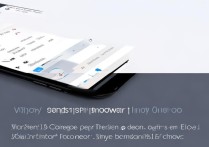








 冀ICP备2021017634号-5
冀ICP备2021017634号-5
 冀公网安备13062802000102号
冀公网安备13062802000102号